oppo怎么连oppo的热点
是关于OPPO手机如何连接另一台OPPO设备的热点的详细操作指南,涵盖从开启热点到成功连接的全流程,并附注意事项及常见问题解答:

作为热点提供方(主机)的操作步骤
| 序号 | 操作环节 | 具体步骤 | 备注/技巧 |
|---|---|---|---|
| 1 | 进入系统设置 | 打开「设置」应用 → 选择「连接与共享」或「网络和互联网」(不同机型路径略有差异)。 | ColorOS系统通常将此功能整合在二级菜单中,可通过顶部搜索栏快速定位关键词。 |
| 2 | 启用个人热点功能 | 点击「个人热点」选项 → 滑动开关至开启状态,默认情况下会自动生成随机SSID和密码。 | 建议手动修改便于记忆的名称(如“My_OPPO_Hotspot”),避免特殊符号导致兼容性问题。 |
| 3 | 配置安全参数 | 在「个人热点设置」中自定义密码、调整频段(2.4GHz/5GHz)、开启「允许被其他设备发现」。 | • 推荐使用WPA2加密协议; • 若仅需特定设备接入,可启用MAC地址白名单过滤功能。 |
| 4 | 状态监控 | 观察信号强度指示条及已连接设备列表,确保服务正常运行。 | 当有新设备尝试连接时,通知栏会弹出提示询问是否授权许可。 |
作为接收方(客户端)的连接流程
-
启动无线网络模块:下拉控制中心快捷面板 → 长按Wi-Fi图标进入高级设置界面,或者通过「设置」→「WLAN」路径访问完整功能菜单。
-
扫描可用网络:等待片刻后,在周边可用网络列表中找到由对方OPPO手机广播的热点名称(即此前设定的SSID),注意区分大小写字母以避免误连。
-
身份验证阶段:选中目标热点 → 输入预先设置好的密码进行校验,如果反复提示错误,请检查是否存在空格或其他隐藏字符。
-
建立链路保护:成功匹配后,状态栏将显示加密锁图标,表明数据传输已受到保护,此时可以打开浏览器测试网页加载速度,确认带宽是否稳定。
特殊场景优化建议
-
跨品牌兼容性处理:尽管都是OPPO设备间组网,但部分老旧型号可能不支持最新的802.11ac标准,此时应降级至通用协议以确保兼容。
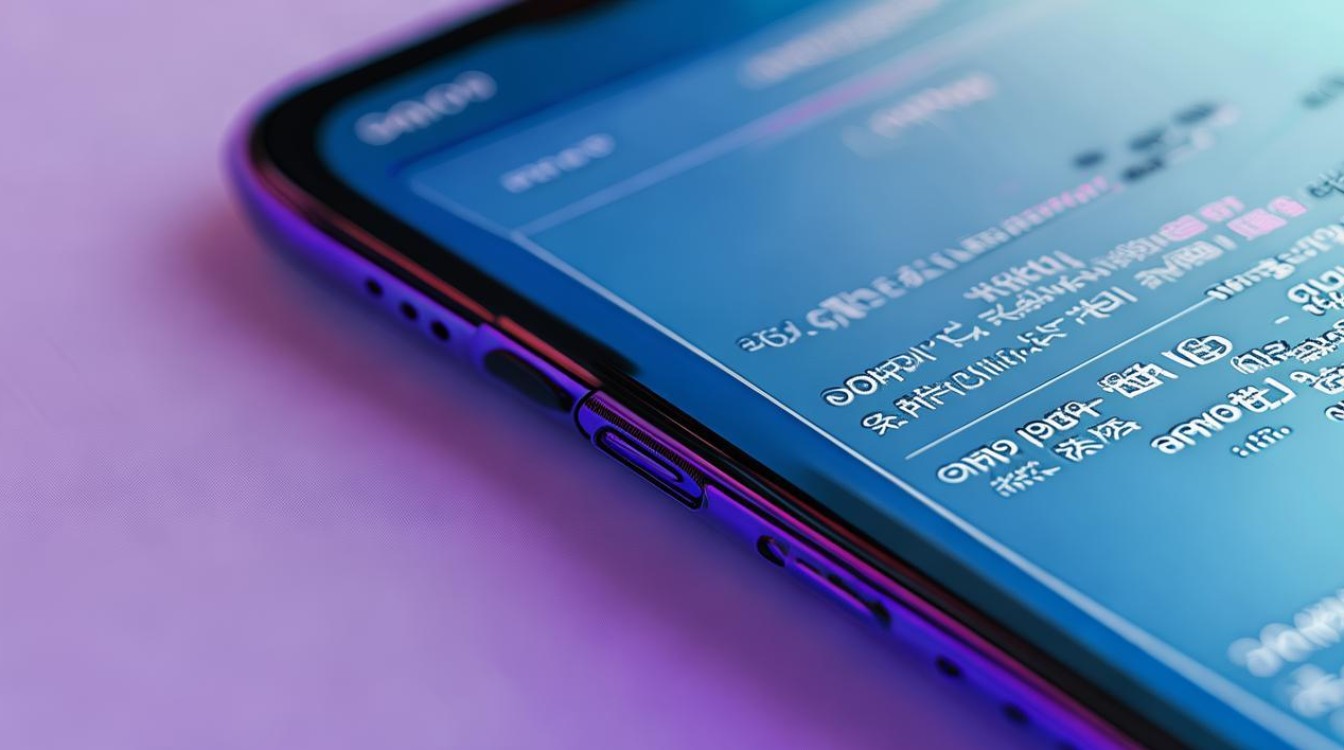
-
功耗管理模式调整:长时间充当热点源会导致发热量增加,影响电池寿命,建议在「电池优化」中关闭后台应用刷新,减少不必要的能耗开销。
-
多设备并行管理:当多个终端同时接入时,可通过「连接设备管理」页面限制单个IP地址的最大下载速率,防止带宽资源被某个应用独占。
相关问答FAQs
Q1:为什么搜不到另一台OPPO手机开的热点?
- 答:请依次排查以下原因:① 确认热点端已开启“允许被其他设备发现”;② 检查两台机的蓝牙是否处于可见状态(部分系统需同步开启蓝牙辅助定位);③ 重启WLAN适配器刷新网络缓存;④ 确保两者间距不超过10米且中间无金属障碍物遮挡信号。
Q2:连接成功后无法上网怎么办?
- 答:首先验证主机本身的移动数据是否正常工作;其次检查APN接入点设置是否正确(路径:「设置」→「SIM卡与流量管理」);最后尝试断开重连,或更换不同的信道带宽(如从5GHz切换至2.4GHz),若仍无效,建议重置网络堆栈:进入飞行模式持续1分钟后再退出。
遵循上述指引,即可高效实现OPPO设备间的热点共享,如遇复杂故障,建议携带两台机器前往官方服务中心进行
版权声明:本文由环云手机汇 - 聚焦全球新机与行业动态!发布,如需转载请注明出处。



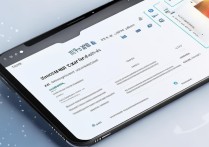
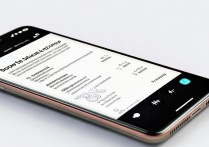







 冀ICP备2021017634号-5
冀ICP备2021017634号-5
 冀公网安备13062802000102号
冀公网安备13062802000102号